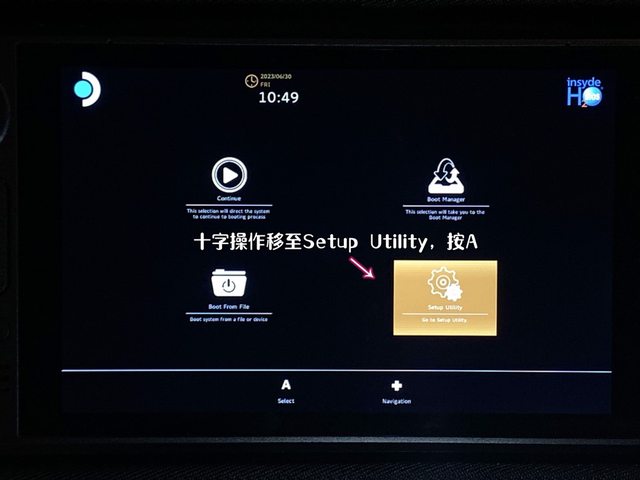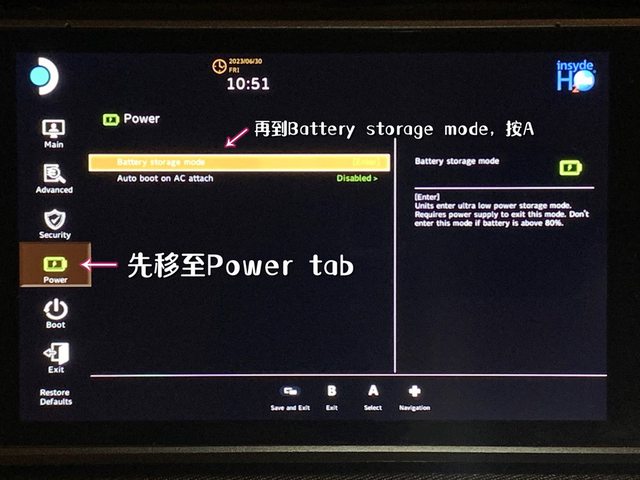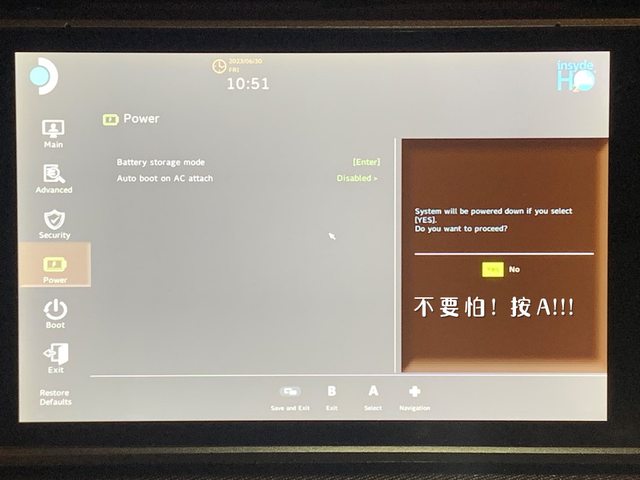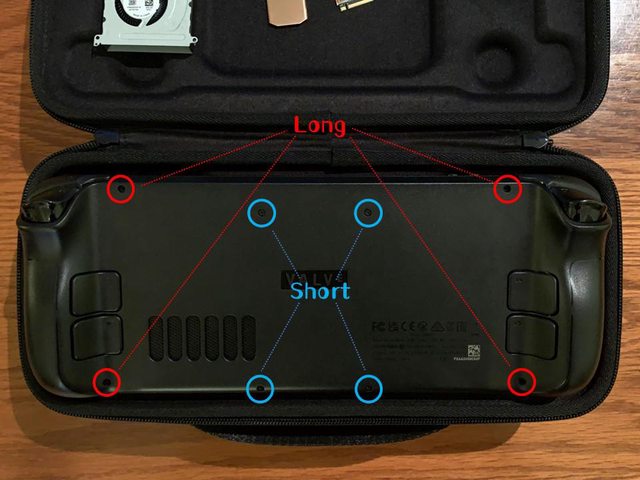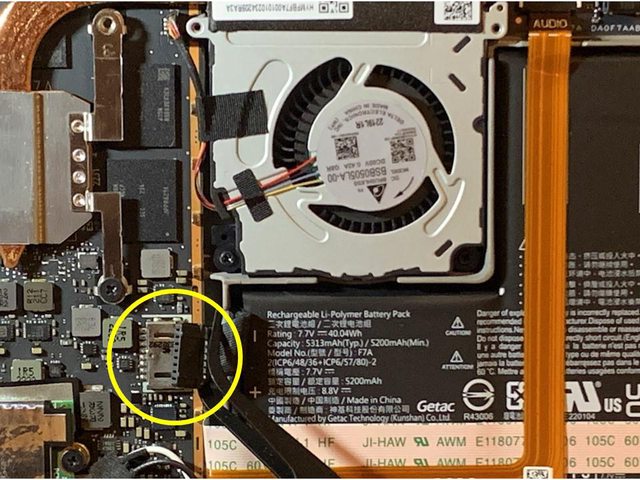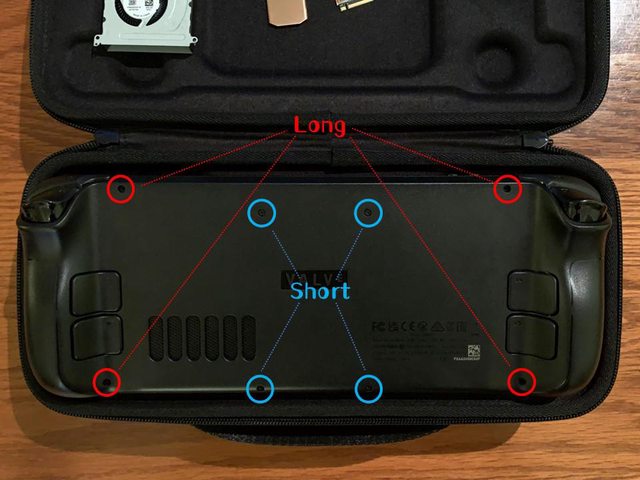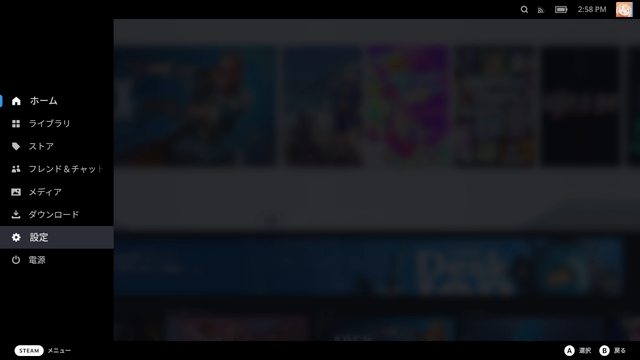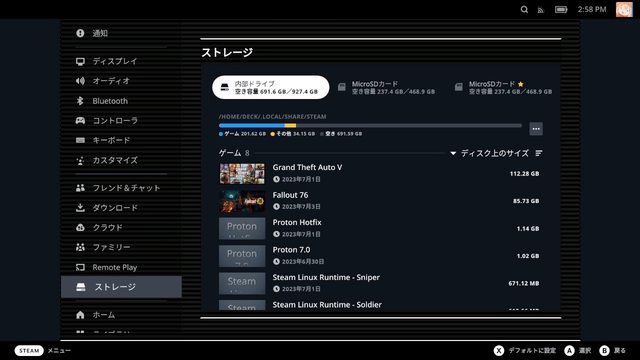作者HimenoYui (Yui)
標題[心得] Steam Deck風扇噪音比較& SSD, 風扇更換
時間2023-07-13 12:52:21
大家好,我是水色系軟泥 Yui
這次要展示Steam Deck更換風扇前後的噪音比較
以及更換SSD與風扇的簡單過程記錄
只想看風扇比較:
https://youtu.be/QT94vWRZQjc?t=17
直接看安裝過程:
https://youtu.be/QT94vWRZQjc?t=121
不想浪費流量看影片請繼續下面圖文版
═══ 風扇比較 ═══
原廠風扇: BSB0505LA-00 (以下簡稱原廠扇)
副廠風扇: BN5010S5H-N00P (以下簡稱副廠扇)
https://i.imgur.com/pXRZ8Ot.jpg
https://i.imgur.com/s32ieXn.png
Steam Deck原廠扇高頻非常尖銳
大概在TDP來到24-26之間會進入全速運轉
近半年來使用的感覺是一旦全速轉會非常容易分心
甚至會打斷本來玩遊戲的心情
本來都只能很委屈地把TDP壓低來避免風扇大吵 ( ‧ )
換上副廠扇後可以明顯感受到待機時風扇音量降低
全速運轉的高頻也明顯沒那麼刺耳
試玩平常會遇到高TDP的場景不像過去容易被干擾
整體來說非常滿意更換的結果 . .
但這邊還是要特別提醒一下 改裝會花一點時間跟心力
這次是因為要換SSD才順便把風扇一起換掉
如果你是對原廠扇表現滿意的玩家
也沒有更換SSD、搖桿、機殼等需要開機殼的需求
那麼就不太需要特地費工夫更換風扇
═══ 安全模式 ═══
開始拆除前我們要先把主機進到安全運送模式
首先這裡要進入到BIOS
在按住音量鍵加號 (Vol +)的同時按下Power鍵
聽到平常開機 ♬登愣愣♬ 的聲音就可以放開了
https://i.imgur.com/gJaFMlo.png
進到BIOS畫面後觸控板跟觸控螢幕都會失去作用
請用十字鍵做選擇 並用A鍵來確認
剛進到BIOS請先往下、往右後按A進入Setup Utility
https://i.imgur.com/MyXIzs2.png
接著繼續往下移動 來到Power選單
這裡選擇Battery storage mode後按A
https://i.imgur.com/7HOFKvU.png
再來螢幕會跳出反白提醒 按A確認後主機將關機
https://i.imgur.com/vDN9C2v.png
接下來不論怎麼按Power鍵主機都不會打開
到這邊就成功進入安全運送模式
這邊補充介紹下Battery storage mode
簡單來說就是官方在出貨運送時的安全措施
避免主機在長途運送過程中電源意外被打開
一般剛買回來的主機都是這個狀態
官方建議進入這個模式時電量最好在80%以下
再次提醒一旦進入這個模式後主機都無法打開
直到接上外部電源充電後才能解除此模式
═══ 拆除工事 ═══
開始拆除前請先確定自己接地 或是戴上絕緣手套
有插SD卡也記得先拿出來 否則拆除時會斷掉
為了讓主機更穩定 這邊建議把官方保護殼當底座
首先將主機背面的8顆螺絲拆除 4顆短的 4顆長的
https://i.imgur.com/eXqcg7T.jpg
接下來使用塑膠片、信用卡或是彈吉他的pick來打開機殼
https://i.imgur.com/Coh5NSU.png
自己覺得這是最困難的部分 一直擔心自己把主機拆壞
果斷放棄 呼叫外援
根據幫忙拆機的馬內醬分享 從主機右手把中間最好進入
塑膠片插入後 稍微轉動來讓機殼前後分離
右半邊打開就完成一半 再來只要輕輕轉動就可以把整片背蓋拆除
接著可以看到左半邊有一塊大大的馬甲 先拆掉左邊2個小螺絲
https://i.imgur.com/kljRGdy.jpg
馬甲上的金屬紙推開後面還有1顆螺絲 轉掉後就可以拆除馬甲
https://i.imgur.com/NRQpP34.jpg
移開馬甲後請先用鑷子或指甲把電源線移除 斷電後就可以開始更換啦
https://i.imgur.com/7eQjThx.jpg
https://i.imgur.com/j3OFHez.jpg
雖然主機已經是安全運送模式 但為了避免零件損壞還請先把電池斷電
再一次提醒電池請先斷電
電池未斷電損壞自行負責
偷懶不斷電改壞就麻煩了
═══ 入替作業 ═══
以下是這次更換的零件
SSD: WD PC SN740 NVMe SSD 1TB + 導熱銅片
風扇: BN5010S5H-N00P
https://i.imgur.com/wdcFaZf.png
https://i.imgur.com/uhEtEtO.png
SSD的部分非常簡單 轉下M.2小螺絲後換上新SSD就完成啦
https://i.imgur.com/8hvbwZw.jpg
https://i.imgur.com/Jwi5wEi.jpg
這邊我換上的是導熱銅片 也就是SSD貼導熱片&蓋上銅片後插入鎖上
如果你沒有購買導熱銅片記得把原裝SSD的金屬外套推出來
將新的SSD插入金屬外套後再插入插槽鎖上
接下來是風扇的部分 首先用鑷子或指甲撕掉導熱管上的貼紙
https://i.imgur.com/N9yHJt2.jpg
這邊提醒下 這張貼紙很容易從中間脫膜分成兩層
所以這時候要特別注意自己有沒有撕到整張
千萬不要只撕到最外面的膜
https://i.imgur.com/cTPxss9.jpg
再來一樣用鑷子或指甲移除電源線
風扇下方有2顆小螺絲 卸掉螺絲後風扇就可以移除了
https://i.imgur.com/pXRZ8Ot.jpg
終於可以跟這吵死人的小王八蛋說掰掰
新風扇的安裝建議先從電源線開始
插入前先看好金手指的方向 別只顧著大力出奇蹟 會壞掉!!
接下來鎖好風扇下方2顆小螺絲 整理好電源線位置就完成啦
═══ 事後處理 ═══
首先請把導熱管上的貼紙貼回去 用指腹或鑷子壓平
接下來把電池的電源線接回去
https://i.imgur.com/YX7i9MZ.jpg
這邊一定要記得先把電源線接回去
不要等到馬甲都蓋回去之後才想起來 啊我電源線忘了插
接著把馬甲蓋回原來的位置 鎖上左邊2顆小螺絲
金屬紙底下的螺絲鎖好後 壓平金屬紙
https://i.imgur.com/lRNDxJ4.jpg
蓋上背蓋 稍微出力把前後蓋卡榫接合
輕輕鎖上4長4短共8顆螺絲 記得別太用力不然會滑牙
忘記長短請參考這張圖
https://i.imgur.com/eXqcg7T.jpg
輕鬆秒殺
某維修廝:「插電、開機」 ‧ ‧
═══ 成果展示 ═══
開機後按下Steam鍵 往下進入設定頁
https://i.imgur.com/A0q5yuY.jpg
設定頁面中一路往下 來到儲存空間就可以確認SSD大小
https://i.imgur.com/LnkBE9t.jpg
看到SSD顯示927GB而非1TB 不要衝動跑去客訴會被笑
這裡是二進位換算與系統預留所導致 相關介紹請Google
特別說明這裡換入的SSD已經先由馬內醬clone好系統
因此這次就沒有特別介紹安裝SteamOS的過程
Clone原有系統看這邊:
https://youtu.be/IF6UAVfWKDs?t=158
安裝全新系統看這邊:
https://youtu.be/oiXr8Bfxolg?t=397
以上
謝謝收看
特別感謝提供冷氣與投食的Rui姊姊 @yy_rui_yy
也特別感謝幫忙clone系統與開機殼的匿名小幫手
掰掰 ‧ ‧ ♡ ‧ ‧`
--
‧ ‧ 水色系軟泥 ‧ ‧
https://i.imgur.com/r03zi3u.jpg
--
※ 發信站: 批踢踢實業坊(pttsite.org.tw), 來自: 61.228.251.6 (臺灣)
※ 文章網址: https://pttsite.org.tw/Steam/M.1689223943.A.13A
推 j1551082: 唔喔,裸體的SteamDeck好色07/13 12:59
超色的!! 想幫它換上20丹的透膚黑殼
推 hong1310: 推07/13 13:02
謝謝你 : >
推 amos30627: 這是3c產品方面的VT?07/13 13:09
是我本人// 純粹是興趣使然
推 scxiang5: 聽到BGM我以為是某紅酒湯姆07/13 13:28
我是從黃狗人那裡開始被洗腦的
推 ClixTW: 溫馨提醒版友,影片有腿腿07/13 14:16
在哪快說 我超愛看腿的!!
推 Yueh0613: 圖文並茂 推07/13 14:20
謝謝 希望可以幫想換的人壯膽 我超怕滑牙
→ ClixTW: 才不說咧,要看自己點進去看,另外業務信箱拿去餵狗有彩蛋07/13 14:48
被發現了!! 姊姊說用車號當信箱比較安全..
推 mosee823: 好詳細的教學,推07/13 15:11
希望有幫助//
→ supereva: 戴降噪耳機就好了啊07/13 15:20
耳洞小戴不慣耳道式 耳罩式又會壓塌頭髮
推 Ten6666: 推教學07/13 15:40
謝謝~
推 mgdesigner: 專業文大推阿!07/13 15:47
謝謝推 不專業不專業 初次嘗試 受很多人幫助
推 xiaotee: 推一下07/13 16:01
這ID難道是龍與虎的角色!!
→ xiaotee: 不過SSD沒有上導熱墊或散熱膏?07/13 16:01
有貼導熱銅片廠商送的散熱膏貼片+
推 sten6053: 推教學07/13 16:02
謝謝你史丹
推 hayate65536: 我只看到腿07/13 16:02
您好我也我腿控 (握手 (慶幸自己女兒身
推 a8312116: 單純換風扇降低噪音效果有限 最好的辦法是反裝增加出風07/13 16:04
→ a8312116: 量 但是很麻煩還要切割模具和接線 同樣溫度下轉速平均07/13 16:04
→ a8312116: 好像少了五百到一千多(新版的sd風扇本身就是反裝的)07/13 16:04
有看到版友分享反裝的新款deck 有點心動
→ a8312116: 影片中更換前後的對比應該只是轉速下降帶來的收益 溫度07/13 16:07
→ a8312116: 也隨之高了五度 原裝風扇開新版風扇控制意思差不多07/13 16:07
現場聽起來高頻的刺耳感真的降低很多
本來有大哥哥答應來幫忙做頻率測試
但我睡過頭了沒約成 只好自己手機拍 (>人<;)
推 gameguy: 買到兩光無法pwm 控速的風扇的人路過,咳07/13 16:16
換之前我也超擔心的 幫你拍拍
推 fcshden: 推07/13 16:43
屑屑尼~
推 O10lOl01O: 好色喔07/13 16:56
真的 Deck裸機超色 夕子學姊看光光
https://i.imgur.com/zf6ZQuI.jpg
推 j1551082: 唔喔,裸體的SteamDeck好色07/13 12:59
推 hong1310: 推07/13 13:02
推 amos30627: 這是3c產品方面的VT?07/13 13:09
推 scxiang5: 聽到BGM我以為是某紅酒湯姆07/13 13:28
推 ClixTW: 溫馨提醒版友,影片有腿腿07/13 14:16
推 ejoz: 有人被包養嗎07/13 14:16 推 Yueh0613: 圖文並茂 推07/13 14:20
→ ClixTW: 才不說咧,要看自己點進去看,另外業務信箱拿去餵狗有彩蛋07/13 14:48
推 mosee823: 好詳細的教學,推07/13 15:11
→ supereva: 戴降噪耳機就好了啊07/13 15:20
推 Ten6666: 推教學07/13 15:40
推 FishRoom: 求包養...管飽就好XD07/13 15:40 推 mgdesigner: 專業文大推阿!07/13 15:47
推 xiaotee: 推一下07/13 16:01
→ xiaotee: 不過SSD沒有上導熱墊或散熱膏?07/13 16:01
推 sten6053: 推教學07/13 16:02
推 hayate65536: 我只看到腿07/13 16:02
推 KsiR: 阿姨!我不想努力了(求包養)07/13 16:02 推 a8312116: 單純換風扇降低噪音效果有限 最好的辦法是反裝增加出風07/13 16:04
→ a8312116: 量 但是很麻煩還要切割模具和接線 同樣溫度下轉速平均07/13 16:04
→ a8312116: 好像少了五百到一千多(新版的sd風扇本身就是反裝的)07/13 16:04
→ a8312116: 影片中更換前後的對比應該只是轉速下降帶來的收益 溫度07/13 16:07
→ a8312116: 也隨之高了五度 原裝風扇開新版風扇控制意思差不多07/13 16:07
推 peoples: 有沒有富二代要包養我07/13 16:07 推 gameguy: 買到兩光無法pwm 控速的風扇的人路過,咳07/13 16:16
推 fcshden: 推07/13 16:43
推 O10lOl01O: 好色喔07/13 16:56
推 SilenceWFL: 不知道為何影片一直卡在00:19~01:06 有人可以解惑嗎07/13 17:05
→ SilenceWFL: *提醒:ctrl+y可在編輯時刪除編輯紀錄07/13 17:06
推 wilmer: 身邊有朋友被包養嗎07/13 17:06 推 xiaotee: 不是虎與龍欸哈哈,不曉得SSD這樣的散熱配置會有溫度過07/13 18:30
→ xiaotee: 高的問題嗎?07/13 18:30
推 foxey: Heat Sink叫馬甲是壞文明07/13 18:30
推 ehai0725: 推詳細07/13 19:31
推 alfven: sd潛力無窮啊,但要發揮它的潛力還真硬核07/13 20:18
推 badlip: 亞洲最大包養平台上線了07/13 20:18 推 foxey: 沒惡意 只是覺得無法"望文生義"都是壞文明07/14 13:12
推 AdomiZA: 其實學術上任何可帶走熱能的介質都稱為heat sink07/14 18:49
→ AdomiZA: 但深究下去就好比瑞爺看到星球上萬物都帶梗一樣莫名的怪07/14 18:49
推 sunkistfan: Steam os白色的主題跟音效很棒,有介紹的影片嗎,想 07/15 20:44
→ sunkistfan: 知道是什麼主題跟音效 07/15 20:44
推 piggyoil: 這個包養網正妹好多 是真的嗎 07/15 20:44